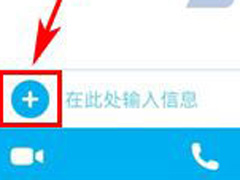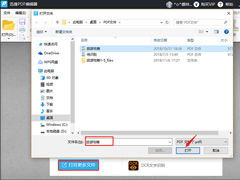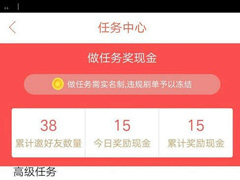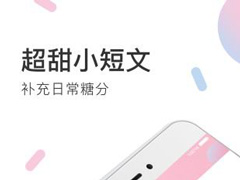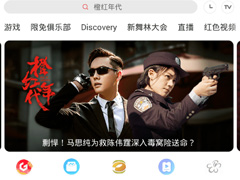迅捷PDF编辑器怎么删除PDF文件贝茨编号?迅捷PDF编辑器PDF文件贝茨编号删除方法
时间:2019-04-29 来源:N系统大全
迅捷PDF编辑器怎么删除PDF文件贝茨编号?迅捷PDF编辑器是一款非常好用的PDF编辑软件,用户们可以在里面进行修改文字、图片等,那么在迅捷PDF编辑器中要怎么删除PDF文件贝茨编号呢?下面就给大家分享迅捷PDF编辑器PDF文件贝茨编号删除方法。
第一步、运行下载安装好的PDF编辑器软件,点击【打开更多文件】按钮,把准备好的要删除贝茨编号的PDF文件添加到软件上;
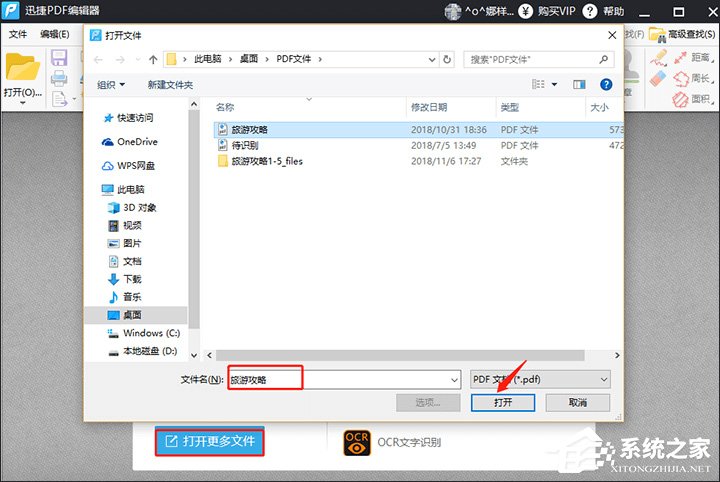
第二步、打开添加上的PDF文件进入软件的编辑页面,在软件上方依次点击【文档、贝茨编号、全部删除】按钮;
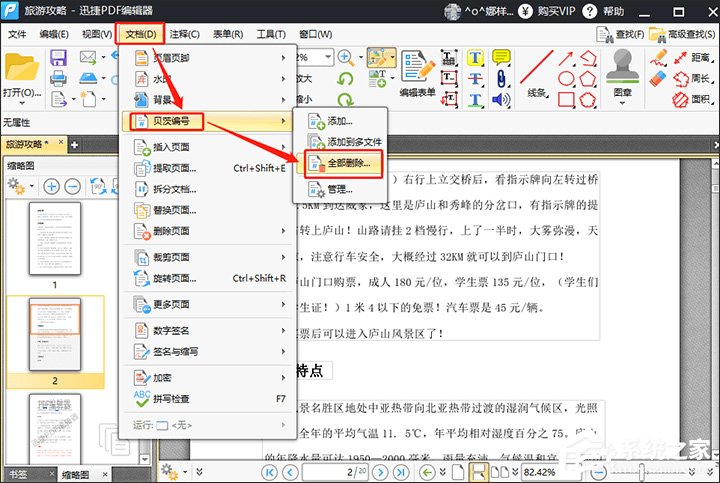
第三步、点击【全部删除】按钮,就会自动弹出一个是否确定删除的文本页面,点击“是”就可以完成贝茨编号的删除了;
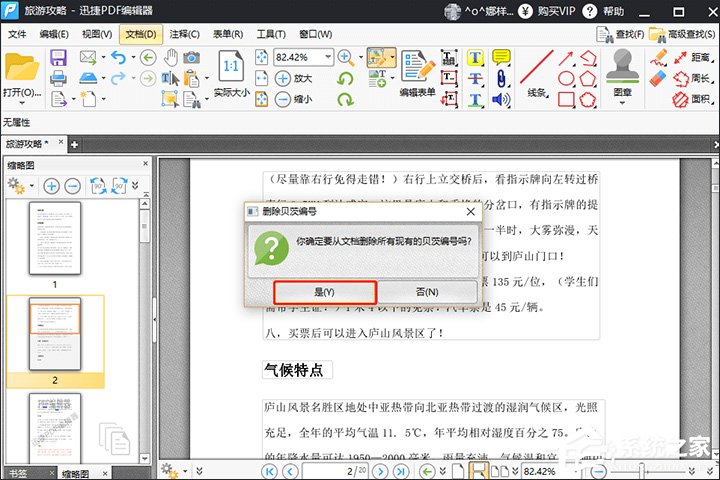
第四步、删除之后在软件上方找到并点击【文件】按钮,选择保存把删除后的PDF文件保存就好了。
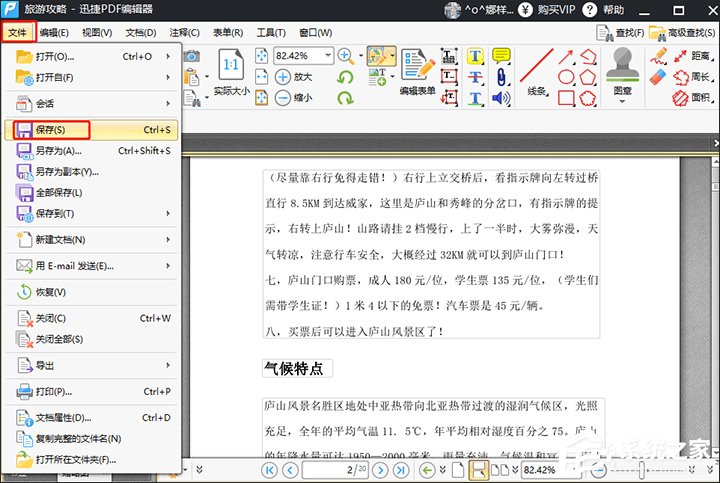
以上就是我为大家分享的全部内容了,更多软件教程可以关注系统之家。
相关信息
-
-
2019/04/29
skype怎么发视频消息?skype发视频消息的方法 -
2019/04/29
迅捷PDF编辑器怎么删除PDF文件贝茨编号?迅捷PDF编辑器PDF文件贝茨编号删除方法 -
2019/04/29
恋窝怎么分享朋友圈?恋窝分享朋友圈的方法
-
-
小甜饼都有哪些功能?小甜饼的功能介绍
小甜饼都有哪些功能?小甜饼是一款非常不错的阅读软件,在小甜饼中都有哪些实用的功能呢?今天就给大家介绍小甜饼的详细功能特点,有需要的用户可了解一下。...
2019/04/29
-
咪咕视频怎么订购电影票?咪咕视频电影票订购方法
咪咕视频怎么订购电影票?咪咕视频是一款非常好用的视频播放器,在咪咕视频中我们还可以订购电影票,那么你知道要怎么进行订购吗?下面就给大家分享咪咕视频电影票订购方法。...
2019/04/29
系统教程栏目
栏目热门教程
- 1 如何在爱追剧中下载电视剧 爱追剧中下载电视剧的教程
- 2 如何在Excel表格中画画?
- 3 腾讯体育怎么观看回放视频?腾讯体育观看回放视频的方法
- 4 怎么解决12306验证码错误的问题 12306验证码错误的解决方法
- 5 如何使用zepeto赚金币 zepeto赚金币的教程
- 6 咪咕灵犀如何进行拍照翻译?咪咕灵犀进行拍照翻译的方法
- 7 PPT中怎么制作出手绘圣诞快乐圣诞卡?PPT中制作出手绘圣诞快乐圣诞卡的方法
- 8 AcFun中怎么找到缓存文件位置?AcFun中找到缓存文件位置的方法
- 9 课后帮APP怎么注册账号 课后帮APP注册账号流程
- 10 Photoshop怎么加快运行速度?Photoshop加快运行速度的方法
人气教程排行
站长推荐
热门系统下载
- 1 电脑公司 GHOST WIN7 SP1 X64 极速体验版 V2017.12(64位)
- 2 番茄花园 GHOST XP SP3 极速装机版 V2013.12
- 3 电脑公司 GHOST XP SP3 五一劳动节版 V2019.05
- 4 GHOST WIN8 X64 免激活专业版 V2017.03(64位)
- 5 电脑公司 GHOST WIN7 SP1 X64 经典优化版 V2015.03(64位)
- 6 萝卜家园 GHOST WIN10 X64 旗舰稳定版 V2018.12(64位)
- 7 番茄花园 GHOST WIN7 SP1 X64 官方旗舰版 V2016.07 (64位)
- 8 萝卜家园 GHOST XP SP3 暑假装机版 V2015.07
- 9 深度技术 GHOST XP SP3 万能装机版 V2015.12
- 10 【风林火山】GHOST WIN7 SP1 X64 极速安全版 V2016.12 (64位)